Fast Tags | Configuración Fast Tags
💡 Fast Tags es una potente función disponible para Shopify y WooCommerce que mejora tu tienda online. Las Fast Tags ayuda a impulsar la conversión de tu sitio web mostrando la velocidad de tu servicio de entrega, infundiendo confianza en tus clientes. 💨
¿No sabe qué es Fast Tags ? Descubra la función
Aprende a desbloquear esta valiosa función en este artículo.
2. [Avanzado] Configuración manual de la colocación
1. Fast Tags activación
a. Activar Fast Tags en Bigblue
- Para activar Fast Tags, en primer lugar, vaya a la aplicación Bigblue y visite la configuración de integración de su tienda
- Haga clic en la pestaña Fast Tags

b. Seleccione el método predeterminado de visualización de Fast Tags
- A continuación, en la página de configuración Fast Tags , seleccione el método de visualización que prefiera

- Recomendación de Bigblue💙: empieza con la colocación "Encima del botón "Añadir al carrito"", luego configura la insignia (preferencias de ETA y marca). Si no te gusta la visualización, cambia a "Colocación manual", lo que requiere editar el tema de tu tienda (Configuración avanzada).
Bigblue ofrece dos maneras de mostrar los Fast Tags en su tienda:
1/ Colocación automática [Modo por defecto] Encima del botón "Añadir a la cesta |
2/ Colocación manual | |
|---|---|---|
| Descripción | El modo por defecto para empezar con Fast Tags. Activa Fast Tags en 1 clic y colócala automáticamente en tu tienda. |
Modo avanzado Elija dónde mostrar la insignia de Fast Tags . |
| ¿Dónde se muestran las Fast Tags ? | - En sus páginas de productos - Antes del botón Añadir al carro |
- En las páginas de productos, pero también en las páginas de la cesta y en las listas de productos (Woocommerce). - Tú decides dónde se coloca el distintivo |
| Compatible con | La mayoría de las tiendas estándar *La colocación automática no funciona en algunos temas. Si ese es el caso puede utilizar una colocación Manual. |
Todas las tiendas Shopify y WooCommerce |
| Configurar | No necesita código | Requiere editar el Tema de su tienda |
| Customization | - Disponible Personaliza los colores de fondo y de acento, activa el icono y ajusta el radio de las esquinas de la insignia - Utiliza CSS para modificaciones visuales avanzadas. | - Disponible Personalice los colores de fondo y de acento, active el icono y ajuste el radio de la esquina de la insignia.- Puede elegir la ubicación exacta en la que Fast Tags aparecerá en su página.- Utilice CSS para modificaciones visuales avanzadas. |
Colocación automática
La colocación automática no requiere experiencia en desarrollo web: active Fast Tags con un solo clic directamente en los ajustes de Bigblue. El distintivo se coloca automáticamente antes del botón "Añadir al carrito" en las páginas de productos.
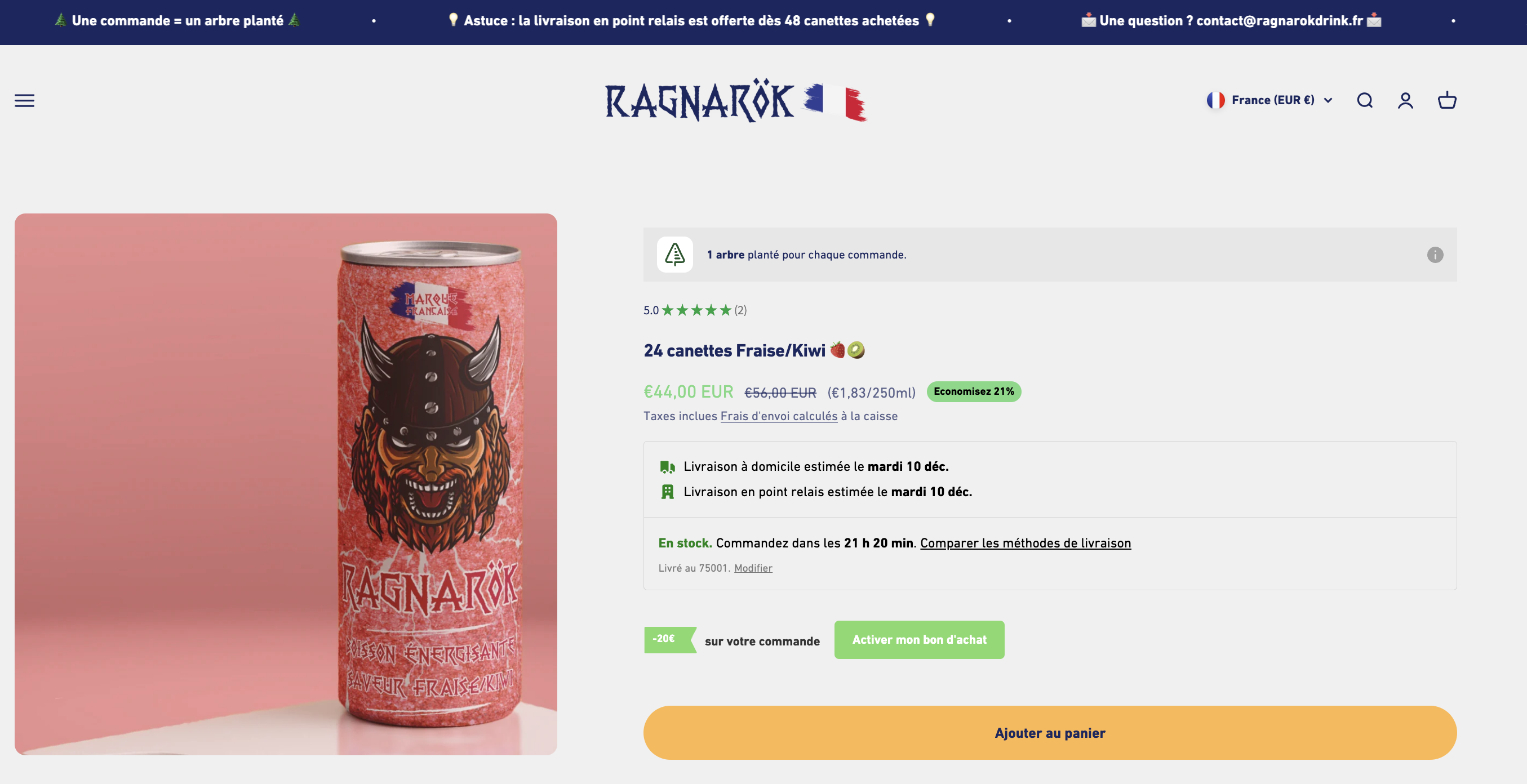
Colocación manual
La colocación manual permite a los usuarios con experiencia en desarrollo web ajustar la ubicación de Fast Tags, colocándolas en cualquier lugar de la página del producto que deseen.
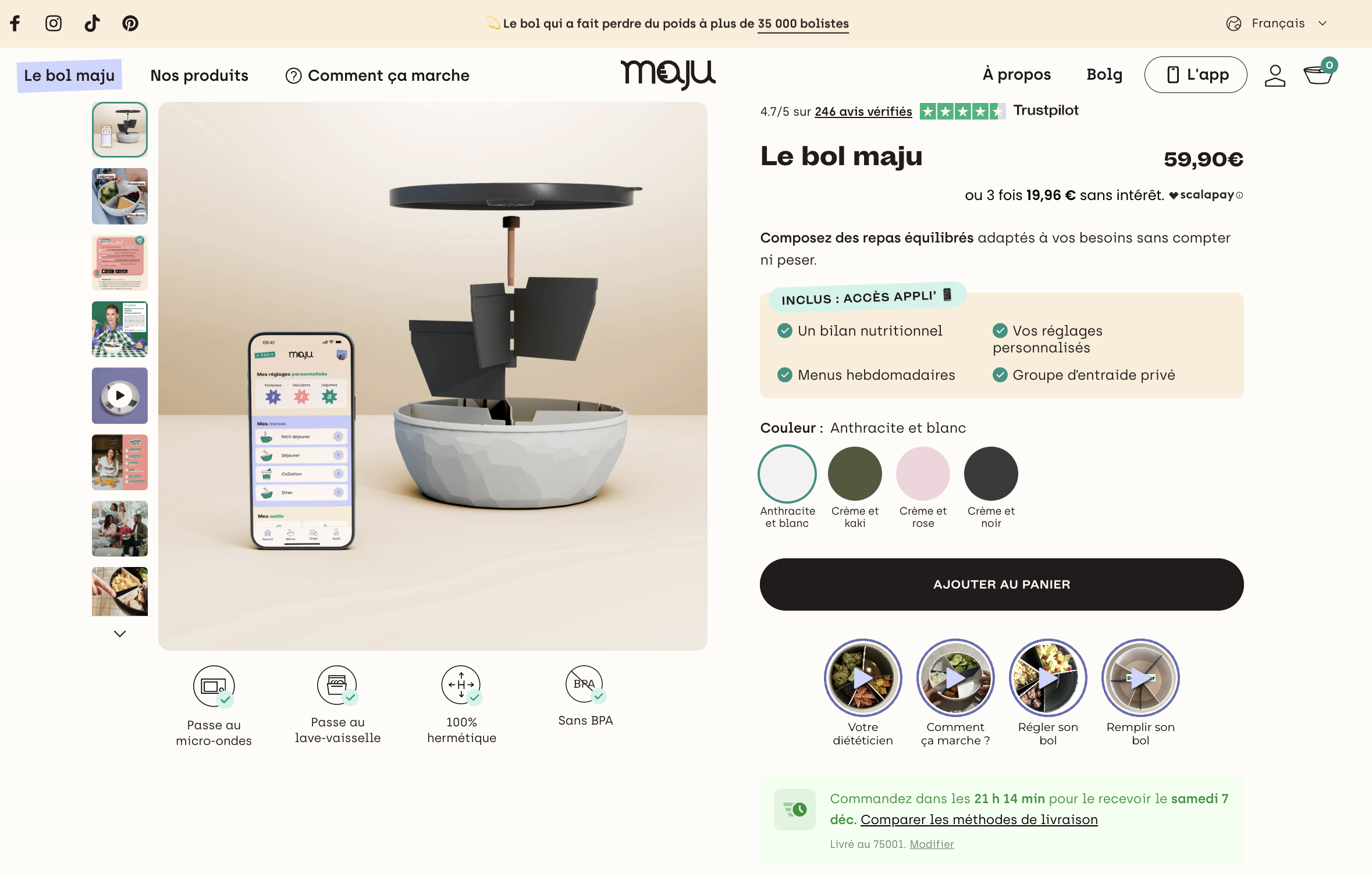
La colocación manual le permite mostrar los Fast Tags libremente en su tienda, ofreciendo una personalización adicional:
- Elija entre 2 tipos de insignias (sólo Shopify)
- Insignia de producto: Ofrecer una promesa de entrega para un producto específico.
- Insignia del carrito: Ofrecer una promesa de entrega basada en todos los productos del carrito.
- Personaliza la visualización de las insignias según tus preferencias
- En Shopify, puedes mostrar las insignias de Fast Tags en tus páginas exactamente como quieras, permitiéndote tener una disposición única para cada página.
- En WooCommerce, los Fast Tags se pueden mostrar en las páginas de productos, en las listas de productos y en el carrito.
⚠️ Para colocar Fast Tags manualmente, Bigblue recomienda que los comerciantes obtengan ayuda de un desarrollador, o que tenga experiencia en la edición de la plantilla de su tienda.
c. Elige tu configuración Fast Tags y personaliza tu insignia
Después de elegir la ubicación de la insignia, en la misma página, puede elegir lo que desea mostrar. Además, la insignia es personalizable y puede coincidir con la marca de su sitio web.

- Indicación ETA
- Muestre la fecha de entrega estimada más rápida: insista en la rapidez con un distintivo condensado que muestre una fecha prometida.
- Muestre todas las fechas de entrega estimadas: Muestra múltiples métodos y destaca tu flexibilidad de entrega. Muestre una fecha estimada para cada tipo de envío: Estándar, Recogida o Exprés.
- Fuente ETA
- Insignia condensada: puede decidir incluir o excluir los métodos Exprés o Recogida del cálculo de la fecha más rápida. Utilícelo para mostrar una entrega ultrarrápida o para gestionar las expectativas con una fecha prometida menos agresiva.
- Todas las ETA: puede decidir qué métodos mostrar.
- Indicador de existencias
- Si selecciona esta opción, aparecerá el siguiente mensaje en la placa: "En stock".
- Nota: el distintivo completo sólo aparece para productos en stock. Así que esta mención, y las fast tags completas, solo se muestran para productos con inventario en el almacén (y no para pedidos pendientes/prepedidos).
- Cuenta atrás para el envío
- La opción de cuenta atrás de envío ('Haz tu pedido en 15 h 32 min...') mostrará el mensaje durante todo el día. Nota: La parte de la frase se oculta por encima de 24h para seguir empujando a la conversión
- Progreso del envío gratuito
- Promocione el valor mínimo de su cesta mostrando esta información, ¡y aumente sus ventas!

Vaya a la sección inferior "Branding" para personalizar su insignia.
- Icono: mostrar o no
- Acento y color de fondo
- Esquinas: redondeadas o no

- Elige tu configuración
- Haga clic en "Guardar" en la parte inferior de la página.
👀 La parte derecha ofrece una vista previa. Te la proporcionamos para ayudarte a visualizar cómo quedarán las Fast Tags en tu sitio web.

Tenga en cuenta que:
- La fuente final de la insignia será la de tu tienda
- El botón "Añadir a la cesta" en su sitio web podría ser diferente (texto, colores) y la ubicación de la etiqueta podría diferir si elige una ubicación manual.
🎄 Fast Tag de Navidad
Ahora puedes destacar la entrega garantizada antes de Navidad directamente desde Fast Tag de Fast Tag .
Una vez habilitada la opción:
- Tu Fast Tag automáticamente una mención «antes de Navidad» durante todo el mes de diciembre, hasta el día 25.
- La mención se adapta al Fast Tag actual de tu Fast Tag (colores, icono, esquinas...), manteniendo la coherencia con la imagen de marca de tu tienda.
- No se necesita ninguna configuración ni código adicional, solo hay que activar la opción.
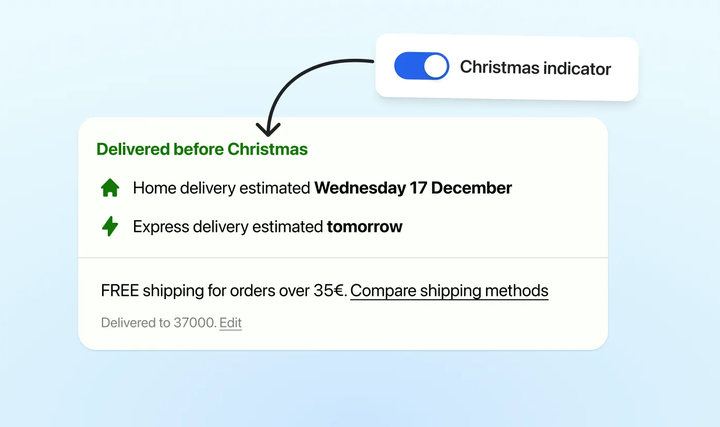
Por ahora, esta función solo se aplica a Navidad. Si te interesa una versión para Reyes Magos, ¡no dudes en hacérnoslo saber!
d. [Sólo Woocommerce] Instalar el plugin
En WooCommerce
Colocación automática en las páginas de productos
Para utilizar este método, instale o actualice el plugin Bigblue WooCommerce. Una vez activada la colocación automática, no se requiere ninguna acción adicional. El Fast Tags debe aparecer en las páginas de productos de su sitio después de unos segundos.
El tag inyectado se actualiza automáticamente cuando se selecciona una variación de producto diferente.
2. [Configuración manual
En Shopify
Colocación manual mediante edición de código y personalización de temas
Para añadir manualmente las Fast Tags en Shopify, por favor edite el Tema de su Tienda Online. Tienes que seguir dos pasos:
- Edite el código de su tema para definir el bloque Bigblue Fast Tags .
- Personaliza tu tema para inyectar este bloque donde quieras mostrar un Fast Tags.
Fast Tags producto - Edite el código de su tema
Para añadir un bloque Bigblue Fast Tags a sus plantillas de temas de productos, vaya a Tienda en línea > Temas, haga clic en los puntos y en Editar código

En su página de producto .líquido archivo, - denominado principal-producto.liquido o cualquier otra cosa, probablemente similar, - añada los siguientes trozos de código:
- En
{%- for block in section.blocks -%}añada lo siguientetipo.bloquecaso:
{%- when 'bigblue_fast_tag' -%}
<bigblue
data-component="fast-tag-product"
data-product="{{ product.id }}"
data-variant="{{ product.selected_or_first_available_variant.id }}"
></bigblue>

- En virtud de la
{% schema %}defina el bloque fast tag para sus páginas de productos:
{
"type": "bigblue_fast_tag",
"name": "Bigblue Fast Tag",
"settings": []
},
- Guardar los cambios
Producto Fast Tag - Personalice su tema
Para añadir bloques Bigblue Fast Tag , vaya a Tienda en línea > Temas, haga clic en Personalizar
Seleccione la Plantilla de Tema de Producto que desea modificar

A la izquierda, en la parte Producto(información), haga clic en Añadir bloque y elija Bigblue Fast Tag

- Arrástrelo y suéltelo donde desee que aparezca Fast Tag
Guarde los cambios y vaya a la página de su producto: ¡debería ver un Fast Tag!
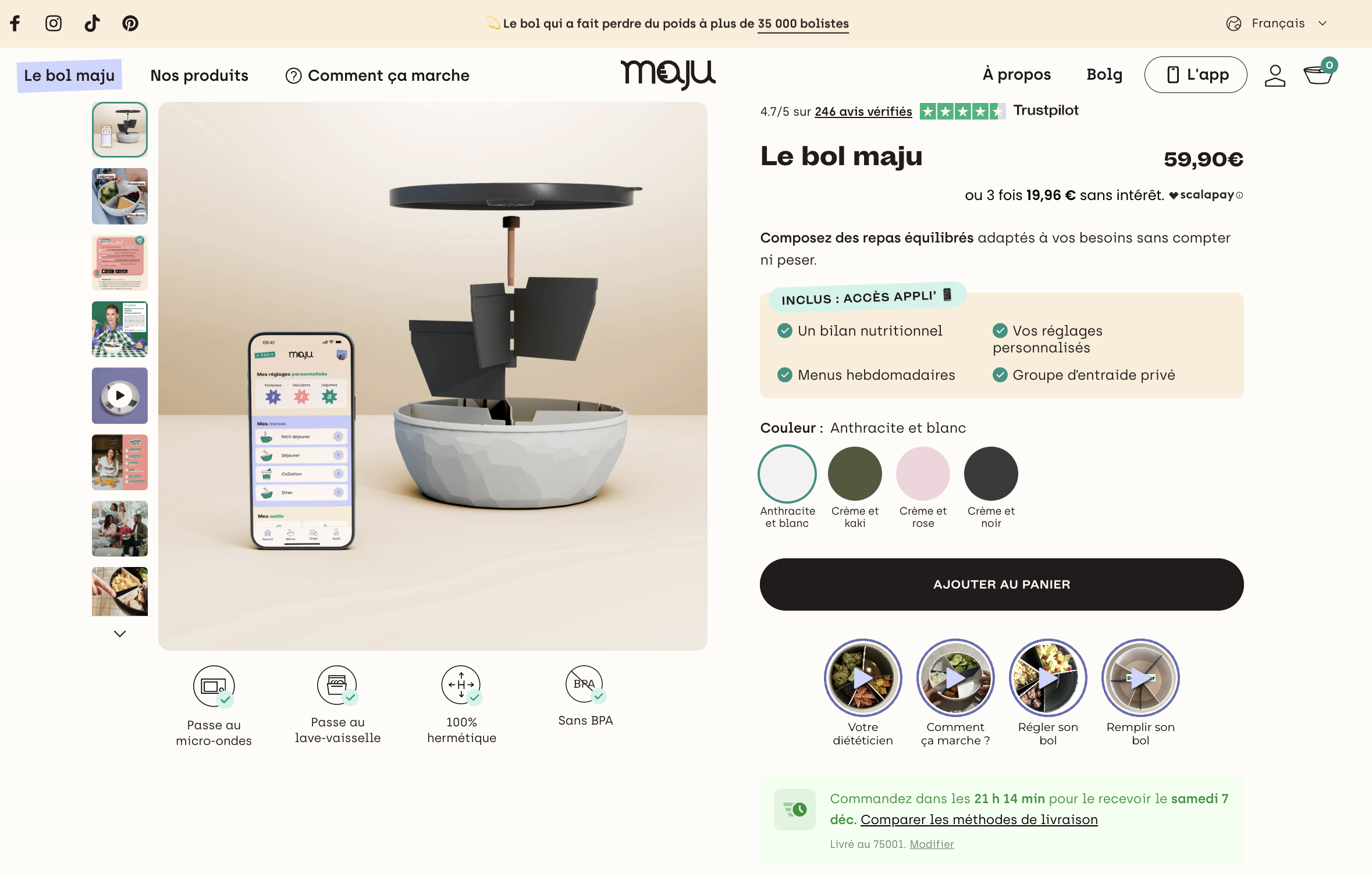
🎉 Has inyectado correctamente el Fast Tag en las páginas de Productos.
Fast Tag ¿no aparecen inmediatamente? Tanto Shopify como Bigblue disponen de sistemas de caché para mostrar la fast tag más rápida o la inyección de todas las ETAs. Para lograr un rendimiento óptimo, estas cachés pueden necesitar tiempo para expirar normalmente después de esperar hasta 10 minutos. Sin embargo, en la mayoría de los casos, 5 minutos son suficientes. Si el problema persiste y sigue sin ver Fast Tag después de 10 minutos, siga nuestra guía de solución de problemas.
Opcionalmente, también puede utilizar CSS personalizado para editar las Fast Tags.
Carrito Fast Tag - Edite el código de su tema
Cart Theme suelen ser objeto de personalizaciones más específicas, es frecuente tener sólo unas pocas secciones definidas en el código, que no admiten la adición de bloques personalizados. Por lo tanto, le animamos a que se ponga en contacto con el equipo de desarrollo de su tema para identificar las opciones adecuadas. .líquido archivo para actualizar en el código del tema, algo así como cart_main.liquid o pagina_carrito.liquid (no exclusivo).
En ese archivo, puede añadir el siguiente código donde desee que aparezca Bigblue Fast Tag :
<bigblue data-component="fast-tag-cart"> </bigblue>
☝ ¿Has probado la configuración y no ves ninguna etiqueta? Consulte nuestra guía de resolución de problemas
En WooCommerce
Colocación manual en las páginas de productos
Para añadir manualmente Fast Tags a tu tienda, debes editar los archivos PHP que generan las páginas de su sitio. En los casos más comunes, están disponibles en /var/www/html/wp-content/plugins/woocommerce/templates .
- Para mostrar un Fast Tag en WooCommerce, añada el siguiente fragmento de código en el código HTML, sustituyendo YOUR_PRODUCT_ID por un ID de producto, y YOUR_VARIATION_ID, si existe, por un ID de variación:
<bigblue data-component="fast-tag-product" data-product="YOUR_PRODUCT_ID" data-variant="YOUR_VARIATION_ID"></bigblue>
- Dependiendo de cómo planees inyectar este snippet, puedes beneficiarte de los globales de WooCommerce para inferir automáticamente el ID del producto y el ID de la variante de la página del producto. Por ejemplo, al editar short-description.php para inyectar una insignia en un producto con o sin variantes:
<div class="woocommerce-product-details__short-description">
<?php echo $short_description; ?>
<?php
$product = wc_get_product();
if ($product) {
if ( $product->is_type( 'variable' ) ) {
$childrens = $product->get_children();
if ($childrens) {
$defaultvariation = "";
foreach ($childrens as $productChild) {
$defaultvariation = wc_get_product($productChild)->get_variation_id();
}
echo "<bigblue data-component=\\"fast-tag-product\\" data-product=\\"".$product->get_id()."\\" data-variant=\\"".$defaultvariation."\\"></bigblue>";
}
wc_enqueue_js("
$( 'form.variations_form' ).on('show_variation', function(_, data){
var updatedVariation = data.variation_id.toString()
if( updatedVariation != \\"\\" ) {
var tags = document.body.querySelectorAll('bigblue[data-component=\\"fast-tag-product\\"]')
if (tags !== undefined){
for (var i=0; i < tags.length; i++) {
if (tags[i].getAttribute(\\"data-product\\") === \\"".$product->get_id()."\\") {
tags[i].setAttribute(\\"data-variant\\", updatedVariation);
}
}
}
}
});
");
} else {
echo "<bigblue data-component=\\"fast-tag-product\\" data-product=\\"".$product->get_id()."\\"></bigblue>";
}
}
?>
</div>
- Pónte en contacto con tu administrador para obtener más detalles.
☝ ¿Has probado la configuración y no ves ninguna etiqueta? Consulte nuestra guía de resolución de problemas

